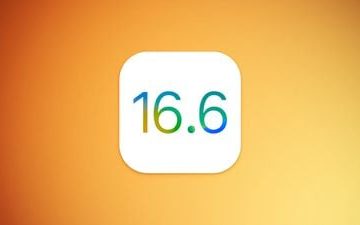Pada September 2022, Apple melancarkan model AirPods Pro generasi kedua yang dikuasakan oleh cip H2 baharu untuk menyampaikan pengalaman mendengar”tiada tandingan”dengan mod Pembatalan Bunyi Aktif (ANC) dan Ketelusan, Audio Spatial yang dipertingkatkan.
Lebih penting lagi, pengguna boleh menikmati kawalan Sentuh dari batang untuk mengakses Siri, melaraskan kelantangan secara langsung, main balik media dan dengan cepat, hidupkan ANC dan matikan Transparency atau sebaliknya.
Selain itu, pengguna juga boleh menyesuaikan tetapan untuk menetapkan tindakan tertentu kepada setiap AirPod. Keupayaan ini membawa pengalaman mendengar bebas tangan sebenar apabila menikmati muzik, menerima panggilan atau mendengar podcast.
Dalam panduan ini, kami mengajar tetapan tersuai untuk semua model AirPods Pro dan AirPods.
Berikut ialah cara menyesuaikan tetapan untuk AirPods Pro (ke-2 dan ke-1) dan AirPods (ke-3, ke-2 dan ke-1)
Apple menawarkan lima model AirPods dengan reka bentuk dan ciri perbezaan antara model Pro dan standard. Oleh itu, pengguna boleh menyesuaikan tetapan untuk semua model AirPod melalui iPhone berpasangan mereka dengan cara yang sedikit berbeza.
Sesuaikan tetapan untuk AirPods Pro (generasi ke-2 dan ke-1)
Letakkan AirPod anda di telinga anda atau buka sarung pengecasan dan buka apl Tetapan pada iPhone anda. Ketik pada AirPods Pro anda untuk menyesuaikan tetapannya. Tatal ke bawah ke bahagian”Tekan dan Tahan AirPods”dan ketik sama ada Kiri atau Kanan untuk menetapkan tindakan apabila anda menekan dan menahan batang. Anda boleh memilih tekan dan tahan fungsi batang untuk mendayakan”Kawalan Bunyi”untuk satu AirPod dan”Siri”untuk yang lain. Kawalan Bunyi mempunyai dua tetapan Tekan dan tahan batang untuk bertukar antara mod Pembatalan Bunyi Aktif dan Ketelusan. Tekan dan tahan batang untuk mematikan kedua-duanya, Mod Pembatalan Bunyi Aktif dan Ketelusan.
Sesuaikan tetapan untuk AirPods 3
Memandangkan AirPods 3 mempunyai kawalan Sentuh yang sama seperti AirPods Pro, pengguna boleh menyesuaikan tetapan AirPods 3 dengan cara yang sama.
Letakkan AirPods anda di telinga anda atau buka bekas pengecasan dan buka apl Tetapan pada iPhone anda. Ketik pada AirPods Pro anda untuk menyesuaikan tetapannya apabila ia muncul. Tatal ke bawah ke bahagian”Tekan dan Tahan AirPods”dan ketik sama ada Kiri atau Kanan untuk menetapkan tindakan apabila anda menekan dan menahan batang.
Sesuaikan tetapan untuk AirPods (generasi ke-2 dan ke-1)
Oleh kerana AirPods generasi pertama dan generasi kedua tidak menyokong kawalan Sentuh dan menawarkan mod Pembatalan Bunyi Aktif dan Ketelusan, pengguna perlu mengetik dua kali pada AirPods untuk mengawal media atau mengakses Siri.
Letakkan AirPods anda di telinga anda atau buka bekas pengecasan dan buka apl Tetapan pada iPhone anda. Ketik pada AirPod anda untuk menyesuaikan tetapan mereka apabila ia muncul. Di bawah bahagian”Ketik Dua Kali pada AriPod”, pilih sama ada Kiri atau Kanan untuk menetapkan tindakan untuk AirPod telinga apabila anda ketik dua kali padanya seperti: Siri Main/Jeda Jejak Seterusnya Laluan Sebelumnya Dimatikan
Baca Lagi: